Хотите установить новый шрифт в Mac OS? Может быть, вы хотите удалить шрифт, который больше не используете? Управление шрифтами на Mac невероятно легко, независимо от того, какую версию программного обеспечения вы используете.
Мы рассмотрим процесс установки новых шрифтов, удаления ненужных шрифтов, а также восстановления стандартных системных шрифтов по умолчанию в MacOS и Mac OS X, если вы что-то придумаете (хотя это маловероятно).
Как установить новые шрифты в Mac OS X
Установка новых шрифтов на Mac очень проста. В самом простом, все, что вам нужно сделать, это:
- Найдите файл шрифта в файловой системе Mac
- Дважды щелкните файл font.ttf
- Нажмите «Установить шрифт»
Когда вы дважды щелкните файл шрифта, а не сможете его установить, вы также увидите предварительный просмотр символа шрифта, отображающий лицо шрифта. Это окно также позволит вам просмотреть любые стилизованные версии (жирным шрифтом, курсивом и т. Д.) Шрифта, которые доступны, и сообщить, установлен ли он или нет. Это делается через приложение «Шрифтовая книга», которое также можно запускать отдельно для управления вашими шрифтами.
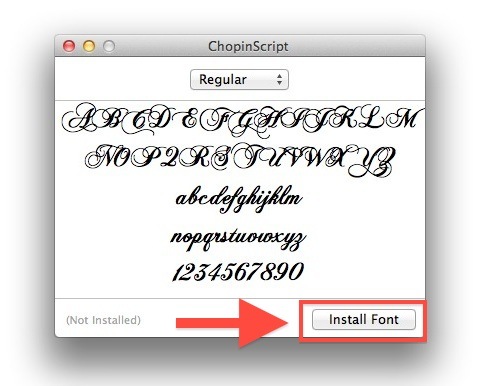
Вы также можете пройти процесс установки и удаления шрифтов в Mac OS X полностью через приложение Font Book. Чтобы добавить шрифты через Font Book, вы можете перетащить и отбросить шрифты в приложение или использовать параметры меню «Файл».
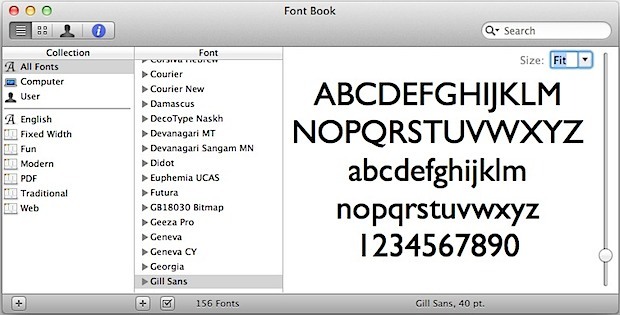
Независимо от того, как вы устанавливаете шрифты на Mac, вы всегда можете просматривать все шрифты — как шрифты, связанные с системой по умолчанию, так и шрифты, добавленные пользователем, — через приложение Font Book. Font Book — это в основном менеджер шрифтов для Mac OS, позволяющий выполнять всевозможные задачи, связанные с шрифтом, включая установку и удаление шрифтов на Mac.
Как удалить шрифты из Mac OS X
Установил уродливый шрифт и решил, что вы не хотите его на Mac больше? Назад в Шрифтовой книге мы можем легко удалить их:
- Запустите книгу шрифтов (расположен в / Applications /) и используйте функцию поиска, чтобы найти шрифт, который вы хотите удалить.
- Выберите шрифт для удаления и щелкните его правой кнопкой мыши и выберите «Удалить» имя шрифта «Семья» или выберите ту же опцию в меню «Файл»
- Подтвердите удаление шрифта
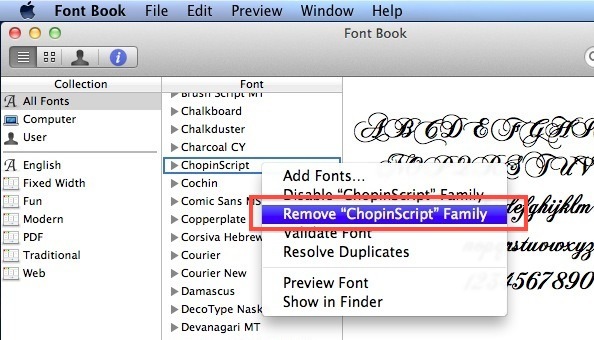
Как удалить шрифты третьих лиц и восстановить шрифты Mac по умолчанию
Наконец, если вы случайно удалили существенный шрифт шрифта или системный шрифт или добавили столько сторонних шрифтов, что ваши меню шрифтов являются катастрофой, вы можете восстановить стандартное семейство шрифтов в Mac OS X:
- В «Шрифтовой книге» откройте меню «Файл» и выберите «Восстановить стандартные шрифты …»
- Нажмите «Продолжить» — это приведет к удалению всех сторонних дополнений и нестандартных шрифтов и возвращает вас в базовый пакет шрифтов Mac OS X
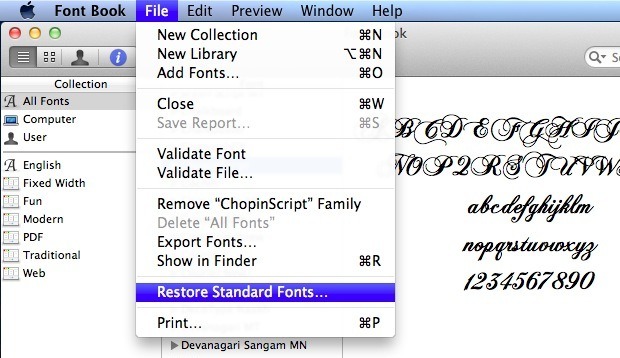
Примечание. После восстановления вы можете восстановить сторонние шрифты, просмотрев в каталоге ~ / Library / папку «Fonts (Removed)». Вот как получить доступ к папке ~ / Library в OS X Lion.
Этот процесс установки и удаления шрифтов на Mac точно такой же в macOS High Sierra, Sierra, El Capitan, Mac OS X Yosemite, OS X Mavericks, Mountain Lion, Mac OS X 10.7 Lion и 10.6 Snow Leopard.










